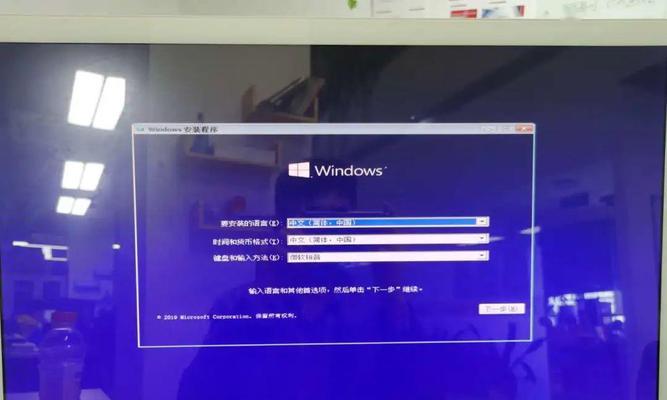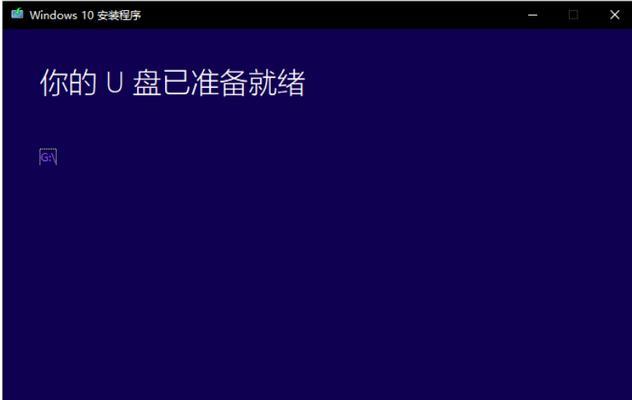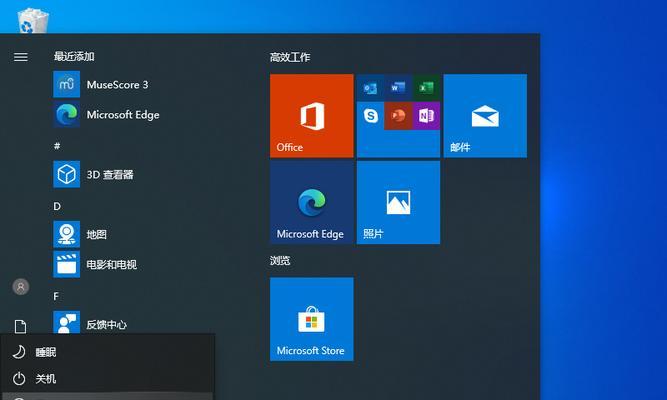对于笔记本电脑用户而言,重装系统是一件比较常见的操作。但是,如果操作不当,很容易导致重要数据丢失。为了避免这种情况的发生,本文将为大家提供一份笔记本电脑重装系统的指南,帮助您轻松完成系统重装,并且不会丢失任何重要数据。

备份数据是关键
在重装系统之前,我们首先需要备份所有重要的数据,包括文档、图片、音乐和视频等。可以使用U盘或者外置硬盘进行备份。
下载Windows10操作系统
在进行系统重装之前,需要先下载Windows10操作系统,并将其保存到一个U盘或者光盘中。

检查电脑硬件配置是否满足要求
在进行系统重装之前,需要先检查电脑硬件配置是否满足Windows10操作系统的要求,包括CPU、内存、硬盘等。
设置U盘启动
将Windows10操作系统所在的U盘插入电脑后,在BIOS界面中将U盘设置为启动设备。
启动U盘安装程序
电脑重新启动后,将自动进入Windows10安装程序的界面。按照指示进行操作,选择语言、时区等设置。

选择系统版本
在进行系统重装之前,需要选择合适的Windows10系统版本。推荐选择家庭版或专业版。
安装系统
在安装程序界面中,选择“自定义安装”,并且选择要安装系统的硬盘分区。点击“下一步”开始安装系统。
等待系统安装完成
系统安装过程需要一定的时间,需要耐心等待系统安装完成。期间可以对电脑进行必要的清洁和维护。
安装驱动程序
系统安装完成后,需要安装电脑所需的驱动程序。这些驱动程序包括显卡驱动、声卡驱动、网卡驱动等。
更新Windows10系统
在安装驱动程序之后,需要更新Windows10系统。这可以保证系统的稳定性和安全性。
安装常用软件
在更新Windows10系统之后,需要安装电脑常用软件。例如QQ、微信、Adobe等软件,以满足个人使用需求。
恢复数据
在完成系统重装后,需要将之前备份的数据进行恢复。可以直接将备份数据复制到电脑硬盘上。
优化系统设置
在完成数据恢复后,需要对Windows10系统进行必要的优化设置,例如屏幕分辨率、电源管理等。
安装杀毒软件
在重装系统之后,需要及时安装杀毒软件,保证电脑的安全性。
通过以上步骤,我们成功地完成了笔记本电脑的重装系统操作,同时也保证了数据的完整性和安全性。希望本文对大家有所帮助。